Ať se vaše zprávy nesynchronizují nebo máte potíže s nalezením nových souborů, obnovení Microsoft Teams pomůže vyřešit tyto a další drobné problémy s aplikacemi. Pokud tak učiníte, nesmažete data svého účtu a aplikaci můžete obnovit v několika snadných krocích. Ukážeme vám, jak to udělat v Teams na vašem počítači s Windows 11 nebo Windows 10.
Několik dalších důvodů k obnovení Teams je, že máte problémy s aplikací, nové kontakty se v aplikaci nezobrazují, postranní panel nezobrazuje všechny vaše chaty a další.
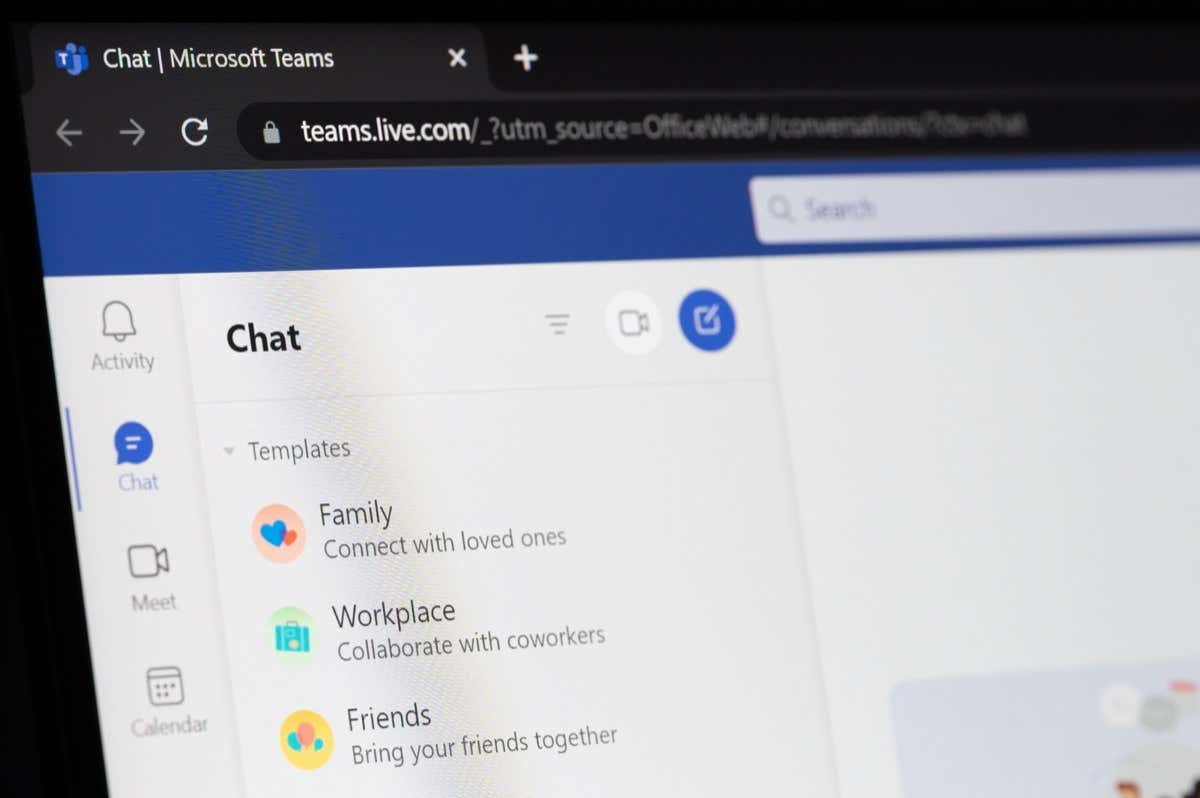
Co dělá aktualizace Microsoft Teams
Všimněte si, že Teams nenabízí vyhrazenou možnost obnovení vašich chatů. Soubory můžete v aplikaci pouze aktualizovat, což donutí Teams načíst všechny dostupné soubory ve vašich chatech. Jiné metody, jako je úplné zavření a opětovné spuštění aplikace a smazání souborů v mezipaměti aplikace, nutí Teams znovu načíst mnoho komponent aplikace, možná řešení různých problémů aplikace.
Jak obnovit Microsoft Teams
Chcete-li zahájit aktualizaci Teams, použijte metody v níže uvedeném pořadí. To zajišťuje, že můžete vyřešit vaše problémy s aplikací nejefektivněji.
Obnovit soubory v Teams
Pokud v Teams nevidíte nové soubory, použijte vyhrazenou možnost obnovení pro soubory v aplikaci takto:

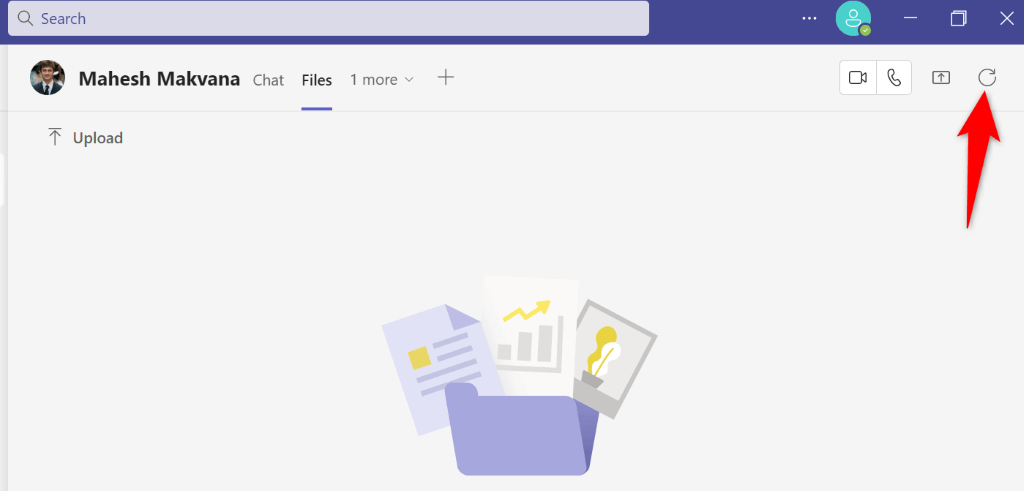
Týmy znovu načtou vaše soubory a umožní vám zobrazit všechny chybějící soubory.
Zavřít a restartovat týmy
Pokud máte problémy s chaty nebo výše uvedená metoda nevyřešila váš problém se synchronizací souborů, poskytněte Teams úplný restart problém vyřešte.
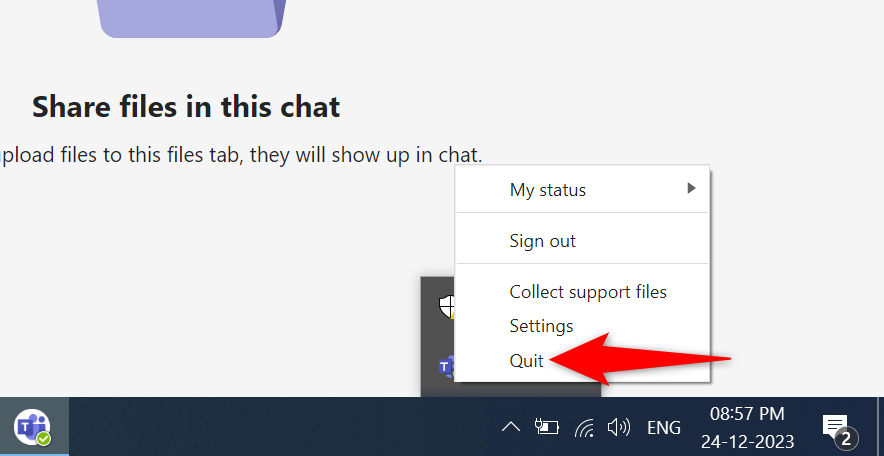
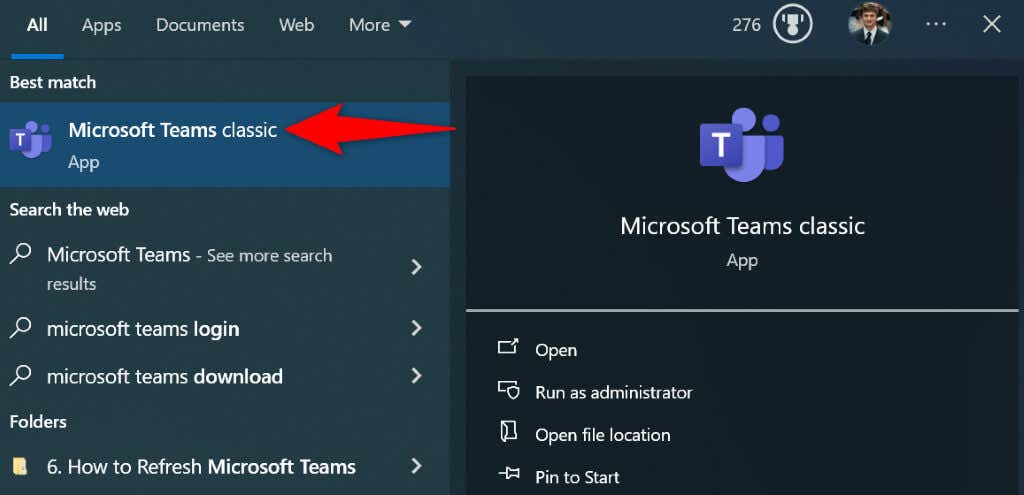
Vymazat data v mezipaměti týmů
Týmy ukládají různé soubory do mezipaměti za účelem vylepšení uživatelského zážitku. Pokud se tyto soubory poškodily, může to být důvod, proč máte problémy s aplikací. Naštěstí můžete tyto soubory v mezipaměti vymazat, což obnoví Teams a dá aplikaci šanci znovu sestavit mezipaměť.
%appdata%\Microsoft\Teams
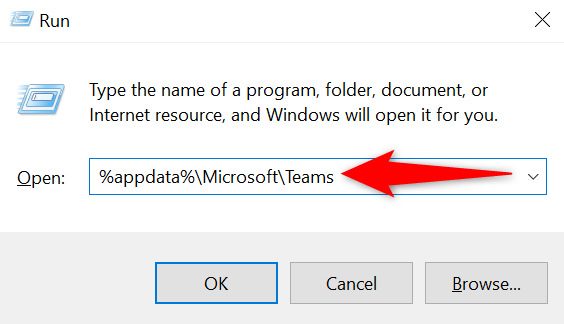
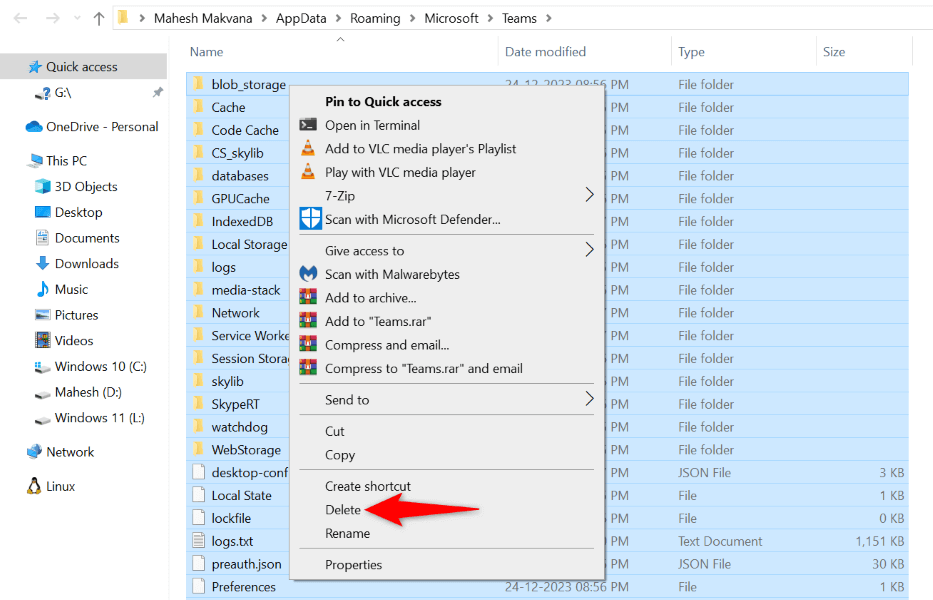
Odhlásit se a zpět do MS Teams
Dalším způsobem, jak obnovit Teams, je odhlášení a opětovné přihlášení k účtu v aplikaci. To aplikaci přinutí odstranit vaše aktuální konverzace a další podrobnosti z aplikace a poté tyto položky znovu načíst, když se znovu přihlásíte.
Abyste se mohli znovu přihlásit, budete potřebovat své uživatelské jméno a heslo k účtu Microsoft Teams, takže mějte tyto údaje po ruce.
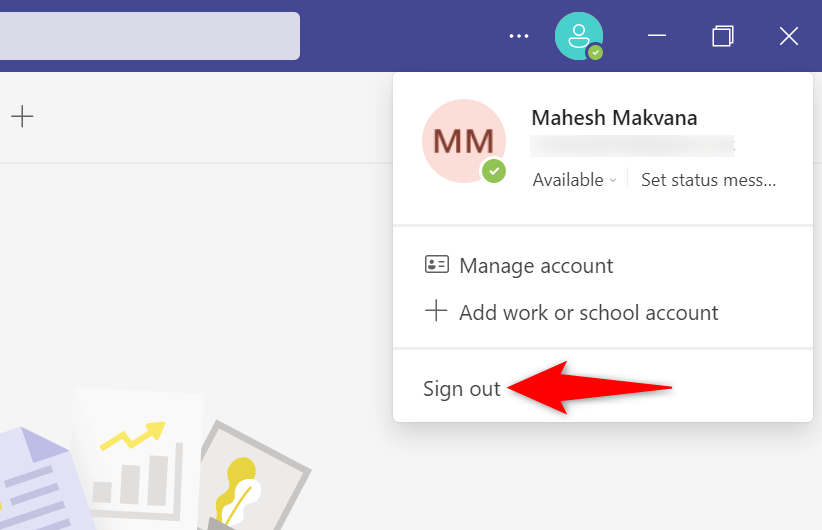
Odebrání a přeinstalace Microsoft Teams
Posledním způsobem, jak obnovit Teams, je odinstalovat a přeinstalovat aplikaci do počítače. To aplikaci přinutí znovu načíst všechny součásti aplikace, což opraví případné problémy s aplikací.
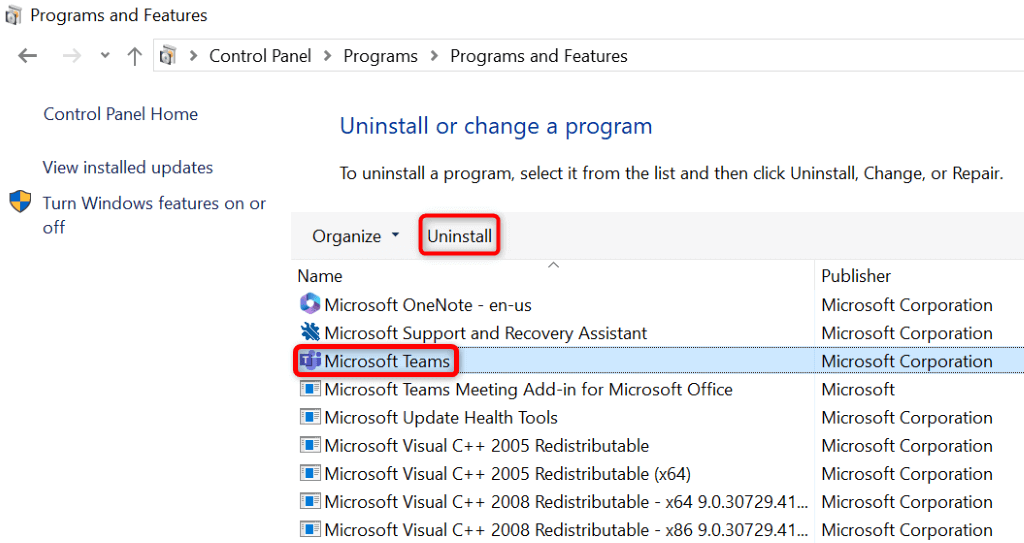
Několik způsobů, jak obnovit položky v aplikaci Microsoft Teams
Existuje mnoho důvodů, proč aktualizovat aplikaci Teams v počítači. Můžete mít potíže s nalezením konkrétní položky nebo aplikace nemusí načítat vaše nejnovější chaty. V každém případě výše uvedené metody učí, jak můžete obnovit aplikaci, abyste vyřešili problémy s aplikací a mohli pokračovat ve svých úkolech. Hodně štěstí!
.